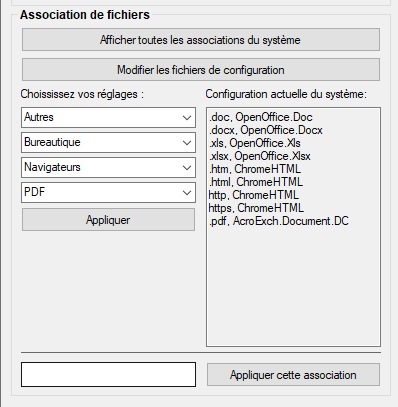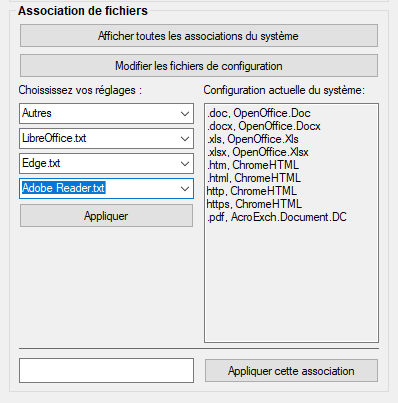Dans le centre de contrôle, vous pouvez réaliser des associations de fichier à partir de fichiers de configuration.
Cet outil utilise SetUserFTA . N'hésitez pas à consulter la documentation sur ce site pour réaliser votre fichier de configuration personelle.
Vous pouvez appliquer vos configurations paramétrées dans les fichiers de configuration en sélectionnant les fichiers puis en cliquant sur "Appliquer".
Vous pouvez aussi appliquer une configuration personnalisée en utilisant le champs en bas de l'écran et en validant avec le bouton "Appliquer cette association".
Le format des associations est du type: .abc, programme
En utilisant le bouton "Afficher toutes les associations du système", vous pouvez voir les associations remontées par "SetUserFTA" et vous en servir pour créer vos fichiers de configuration.
Pour préselectionner vos logiciels préférés dans les menus déroulants, vous pouvez modifier la section "Associations" dans le fichier config.ini.
Par exemple, Defaut=0,1,2,1 ne sélectionnera rien dans le premier menu déroulant (Autres), puis sélectionnera LibreOffice (1), Edge (2) et Adobe Reader (1) dans les menus déroulants suivant:
Pour créer vos propres fichiers de configuration qui apparaissent dans les menus déroulant :
1) Association manuel avec openoffice par exemple (clic droit, ouvrir avec, toujours utiliser openoffice ...)
2) Je sélectionne les asso correspondantes qui s'affichent sur la droite ou en appuyant sur le bouton "Afficher toutes les associations du système" si elle n'apparaissent pas (possible si l'extension recherchée n'est pas dans les fichiers de config actuels)
.doc, OpenOffice.Doc
.docx, OpenOffice.Docx
.xls, OpenOffice.Xls
.xlsx, OpenOffice.Xlsx
Plain Text
3) Je crée un fichier OpenOffice.txt dans le dossier bureautique (après avoir cliqué sur "modifier les fichiers de configuration") et je colle ma sélection dedans
4) Je reviens dans le centre de contrôle. J'ai maintenant l'option pour les ordis suivant